【R语言数据探索与分析】:plotly应用案例研究,数据讲故事的艺术
发布时间: 2024-11-07 08:29:41 阅读量: 25 订阅数: 35 


R语言中的数据可视化包:深入探索与实践应用
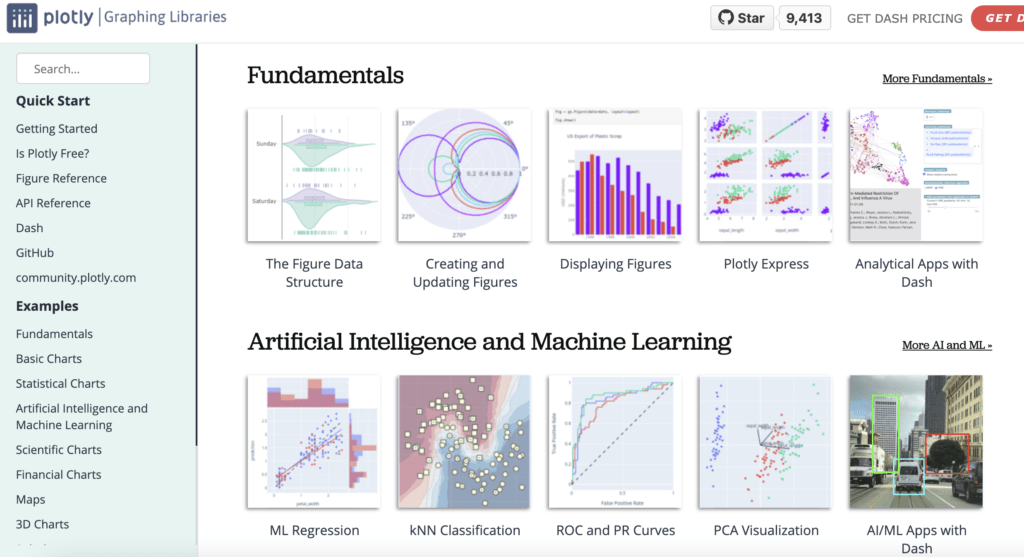
# 1. R语言与数据探索简介
## 简介
R语言是一种为统计分析、图形表示和报告而生的编程语言。它提供了一套丰富的数据处理和分析工具,特别适合于数据挖掘、预测分析和探索性数据分析等领域。R语言的社区活跃,包罗万象的库使得它能够处理各种大小的数据集。
## R语言的特点
R语言的几个关键特点包括:
- **免费开源**:任何人都可以下载、使用、修改和分发。
- **强大的社区支持**:全球有大量的R语言用户和开发者,共享各种扩展包和案例。
- **图形展示能力**:R语言提供了强大的数据可视化功能,支持静态和动态图形的制作。
## 数据探索的重要性
数据探索是数据分析过程中不可或缺的一步。它涉及收集、清洗、转换和可视化数据,以便更好地理解数据集的结构和内容。通过数据探索,我们可以发现数据中的模式、趋势和异常,为后续的分析和建模奠定基础。
```r
# 示例:加载一个数据集并进行初步探索
data(mtcars) # 加载mtcars数据集
summary(mtcars) # 输出数据集的描述性统计
```
在本章中,我们将先熟悉R语言的基础知识,并探讨如何使用R进行初步的数据探索。随着文章的深入,我们将逐步探索更多高级的数据分析和可视化技巧,使用plotly等工具进一步挖掘数据的内在价值。
# 2. plotly基础与交互式图形创建
### 2.1 plotly包的基本使用
#### 2.1.1 plotly包的安装与加载
plotly是一个强大的可视化包,主要用于创建交互式图表。它可以在R语言中通过`install.packages("plotly")`进行安装。安装完成后,使用`library(plotly)`命令加载包,以便在你的工作空间使用plotly的函数和功能。
```r
# 安装plotly包
install.packages("plotly")
# 加载plotly包
library(plotly)
```
#### 2.1.2 创建基础交互式图表
创建交互式图表是plotly包的核心功能。我们可以利用plotly的`plot_ly()`函数开始绘制最基础的图表。例如,创建一个散点图,我们可以输入相应的数据集和指定图表类型为"scatter"。
```r
# 创建一个基础的交互式散点图
df <- iris
plot_ly(df, x = ~Sepal.Length, y = ~Sepal.Width, type = 'scatter', mode = 'markers')
```
在上述代码中,我们使用了内置数据集`iris`,分别设置了x轴和y轴的数据列,并将图表类型指定为散点图。`mode = 'markers'`表示我们希望展示的数据点类型是标记。
### 2.2 plotly图形的个性化定制
#### 2.2.1 图形样式的调整
为了更好地展示数据和提升用户体验,我们可以对图表的样式进行调整,例如改变图表的背景色、图表边框、坐标轴样式等。plotly支持直接在函数参数中调整这些属性。
```r
# 设置背景颜色和标题
plot_ly(df, x = ~Sepal.Length, y = ~Sepal.Width, type = 'scatter',
mode = 'markers',
marker = list(color = 'blue', size = 10),
layout = list(title = 'Iris Dataset Scatter Plot',
plot_bgcolor = 'rgba(0,0,0,0)',
paper_bgcolor = 'rgba(0,0,0,0)',
font = list(color = 'white')))
```
在此代码中,我们通过`marker`参数设置了点的颜色和大小,通过`layout`参数设置了标题,并将图表的背景和纸张颜色设置为透明,字体颜色设置为白色,以便获得更好的视觉效果。
#### 2.2.2 交互功能的扩展
plotly的一大亮点是其丰富的交互功能,这些功能可以通过设置`layout`参数来实现。例如,添加工具提示、缩放功能、拖动功能等。
```r
# 启用工具提示和缩放功能
plot_ly(df, x = ~Sepal.Length, y = ~Sepal.Width, type = 'scatter',
mode = 'markers',
marker = list(color = 'blue', size = 10),
layout = list(title = 'Iris Dataset Scatter Plot',
showlegend = FALSE,
hovermode = 'closest',
dragmode = 'pan'))
```
此代码段启用了工具提示显示最近的数据点,并允许用户通过拖动来探索数据。`showlegend = FALSE`表示不显示图例。
### 2.3 plotly的高级功能应用
#### 2.3.1 动态图形的制作技巧
动态图形是指在图表中包含动画效果,这样的图表可以更直观地展示数据变化。在plotly中,我们可以利用动画相关的参数来创建动态效果。
```r
# 创建动态散点图
plot_ly(df, x = ~Sepal.Length, y = ~Sepal.Width, type = 'scatter', mode = 'markers',
animation = list(frame = list(duration = 500, redraw = TRUE)))
```
在上述代码中,`animation`参数通过`frame`设置动画的持续时间和重绘选项,从而实现数据点的动态绘制。
#### 2.3.2 与shiny应用集成的案例研究
shiny是一个用于创建交互式web应用程序的R语言包。通过plotly与shiny的集成,我们可以制作出强大的交互式数据仪表板。
```r
# 一个简单的shiny应用集成plotly的示例
library(shiny)
ui <- fluidPage(
titlePanel("Plotly with Shiny App"),
sidebarLayout(
sidebarPanel(
sliderInput("bins",
"Number of bins:",
min = 1,
max = 50,
value = 30)
),
mainPanel(
plotlyOutput("distPlot")
)
)
)
server <- function(input, output) {
output$distPlot <- renderPlotly({
x <- faithful$waiting
bins <- seq(min(x), max(x), length.out = input$bins + 1)
plot_ly(alpha = 0.6) %>%
add_histogram(x = ~x, bins = bins, marker = list(color = 'blue')) %>%
layout(title = 'Histogram of Waiting Time',
xaxis = list(title = 'Waiting Time (minutes)'),
yaxis = list(title = 'Count'))
})
}
shinyApp(ui, server)
```
0
0





